Con la función de Gestión Avanzada de Stock PrestaShop 1.5 permite a sus usuarios llevar un registro de sus tiendas a sus tiendas y verlas visualizadas cuando se modificaron sus existencias, quién lo hizo y cómo se modificó (aumentó / disminuyó o transfirió). En palabras sencillas, allí verá un registro detallado que muestra información adicional sobre cómo se modificó el stock. En su back-end usando la barra de menú superior, seleccione la pestaña Preferencias y haga clic en la opción Productos del menú desplegable. Luego, desplácese hacia abajo hasta la sección Productos en stock. Debe configurarse el botón de opción con la marca de verificación verde en frente de la opción titulada Habilitar Gestión Avanzada de Stock. Después de habilitarlo, podrá encontrar una sección separada para administrar el stock. Puede verlo si selecciona la sección Stock de la pestaña Admin o Stock del menú de la cinta en Store Manager para PrestaShop. Tenga en cuenta que esta opción solo ofrece la posibilidad de gestionar el stock de mercancías de manera más profunda. Básicamente, sólo “activa” esta funcionalidad y “muestra” la sección adicional para administrar el inventario en un nivel avanzado. Puede haber una situación en la que necesite gestionar a través del sistema de Gestión Avanzada de Stock, solo algunos productos y otras entidades necesitan cambiar las cantidades manualmente. Por lo tanto, debe indicar qué productos deben incluirse en un almacén en particular y, de hecho, administrarse a través de la Gestión Avanzada de Stock. Para realizar la acción, seleccione los productos necesarios y, en la cuadrícula inferior, en la pestaña “Cantidades”, marque la casilla “Quiero usar el sistema de gestión de stock avanzado para este producto” y el botón de opción “Las cantidades disponibles para el producto actual y sus combinaciones se basan en stock de almacén”. De esta manera, se ignorarán las Stock físicas actuales de productos seleccionados y los valores de cantidad serán los mismos que se indican en la sección Gestión Avanzada de Stock. Para administrar el stock en un nivel avanzado, necesita crear almacenes, asignarles productos y, a continuación, tendrá una visión completa del historial de cambios en su inventario. Básicamente, para los fines mencionados, hay 3 secciones en la pestaña Stock del menú de cinta disponibles en Store Manager para PrestaShop. Si desea que los productos se administren a través de Gestión Avanzada de Stock PrestaShop, deben pertenecer a algún almacén. Por lo tanto, es necesario crear almacenes primero. Su número puede ser ilimitado y puede agregar tantos lugares de almacenamiento como tenga. FPara los almacenes es importante indicar alguna información general como el título, la moneda utilizada, la dirección, etc. Los necesitarás más. Esta sección le muestra todos los productos que tiene en su tienda, incluidos aquellos que administra utilizando Gestión Avanzada de Stock PrestaShop y aquellos para los que indica la cantidad manualmente. En la pestaña “Movimiento de existencias” verá representada visualmente el historial de cambios de existencias para los productos para los cuales la opción de Gestión Avanzada de Stock está habilitada. También puede aumentar, disminuir y transferir existencias a otro almacén utilizando los botones del menú principal. Es importante que no pueda indicar las cantidades para el producto aquí si no se asignó previamente a ningún almacén. Si esta es la situación, puede asignar productos a los almacenes directamente desde esta página. Seleccione los productos y en la pestaña “Almacén” marque las casillas para asignar de forma masiva el producto y sus combinaciones disponibles en los almacenes de su tienda. Otra forma de hacerlo es seleccionar productos y vincularlos en grandes cantidades a los almacenes en la sección “Almacenes” de la red inferior en caso de que aún no se hayan agregado. Esta página permite ver el panorama general de las reposiciones que incluyen cualquier movimiento relacionado con los cambios de cantidad en todos los almacenes. Puede exportar la información disponible allí al archivo para tener un informe general sobre la cobertura de stock. Experimente la comodidad visual y la velocidad en el acceso a la información sobre productos y sus cambios de stock desde un solo lugar con la función de gestión avanzada de stock de PrestaShop. ¿Cómo habilitar la Gestión Avanzada de Stock de PrestaShop?
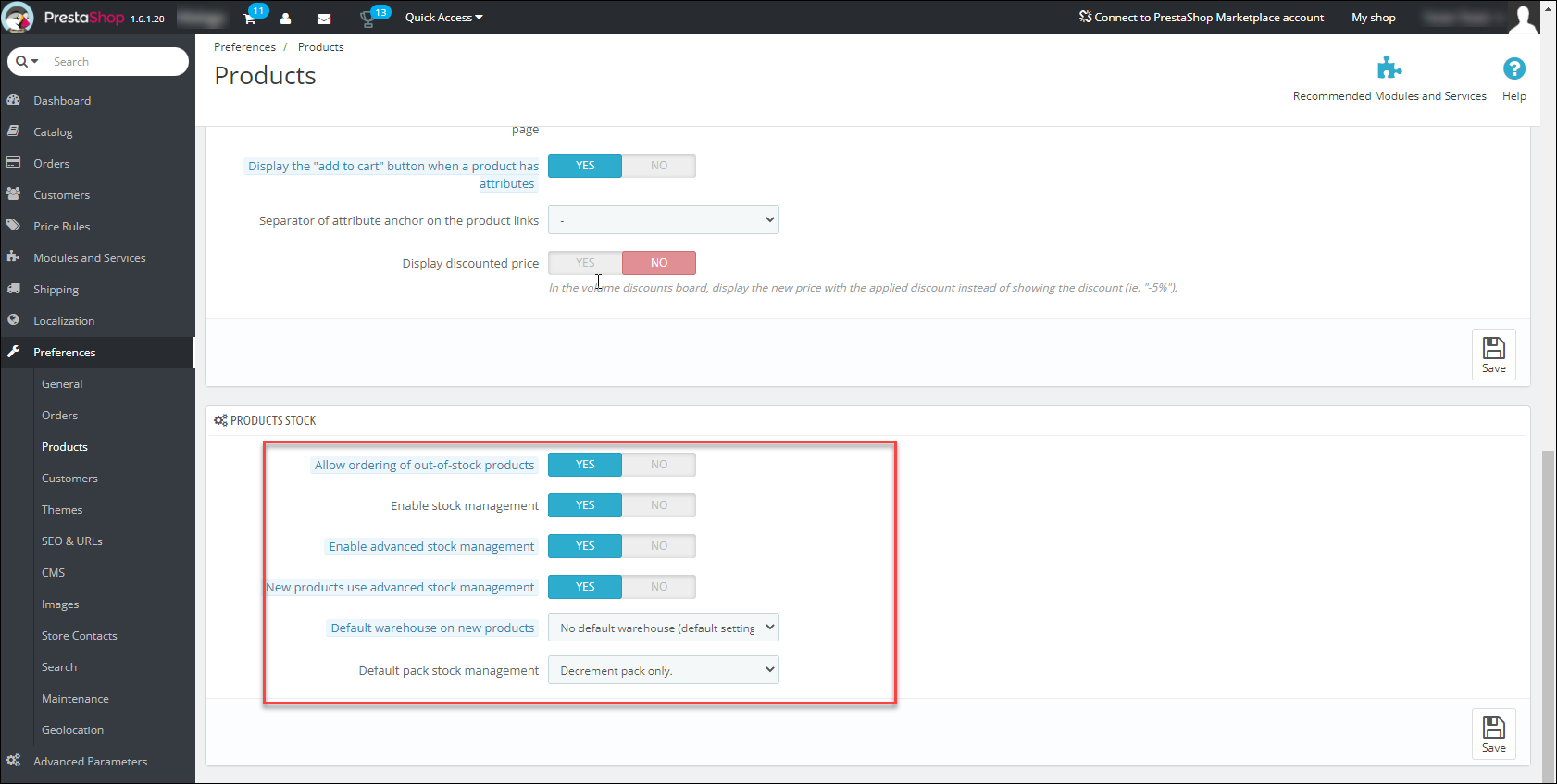
¿Por qué no se agregan automáticamente todos los productos a la gestión avanzada de stock cuando está habilitado?
¿Cómo agregar masivamente productos al sistema avanzado de gestión de stock?
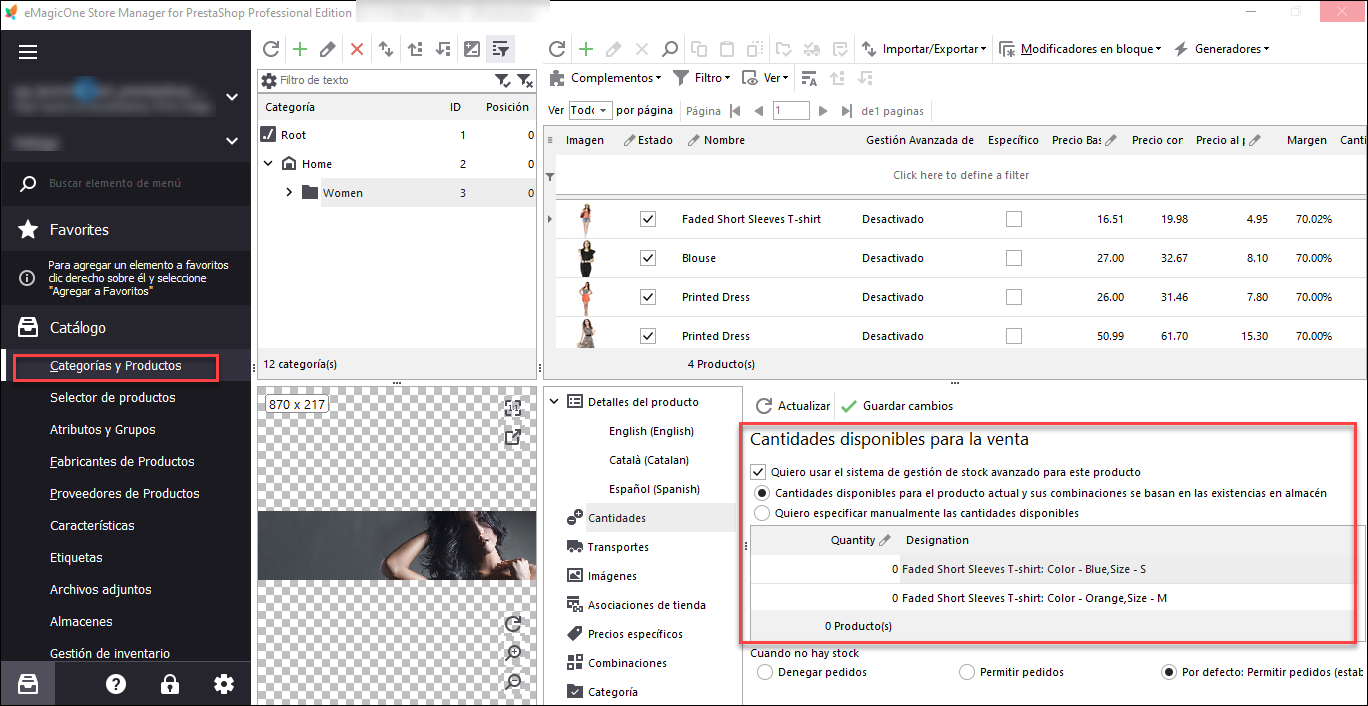
¿En qué consiste el sistema de Gestión Avanzada de Stock?
Almacenes
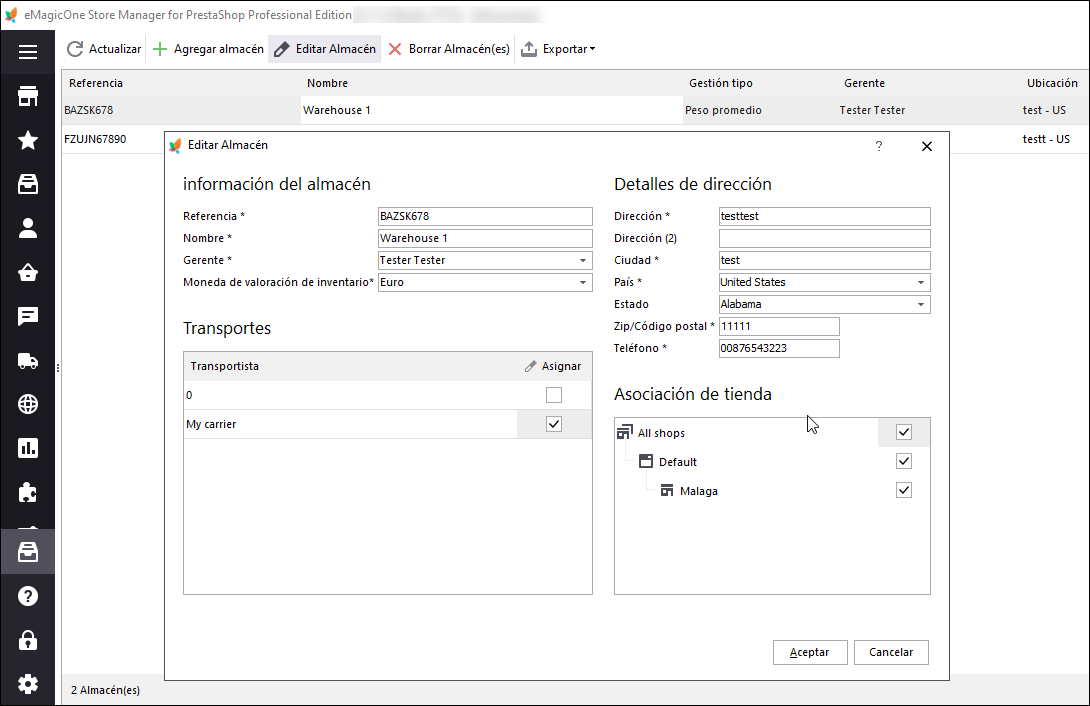
Gestion de Stock
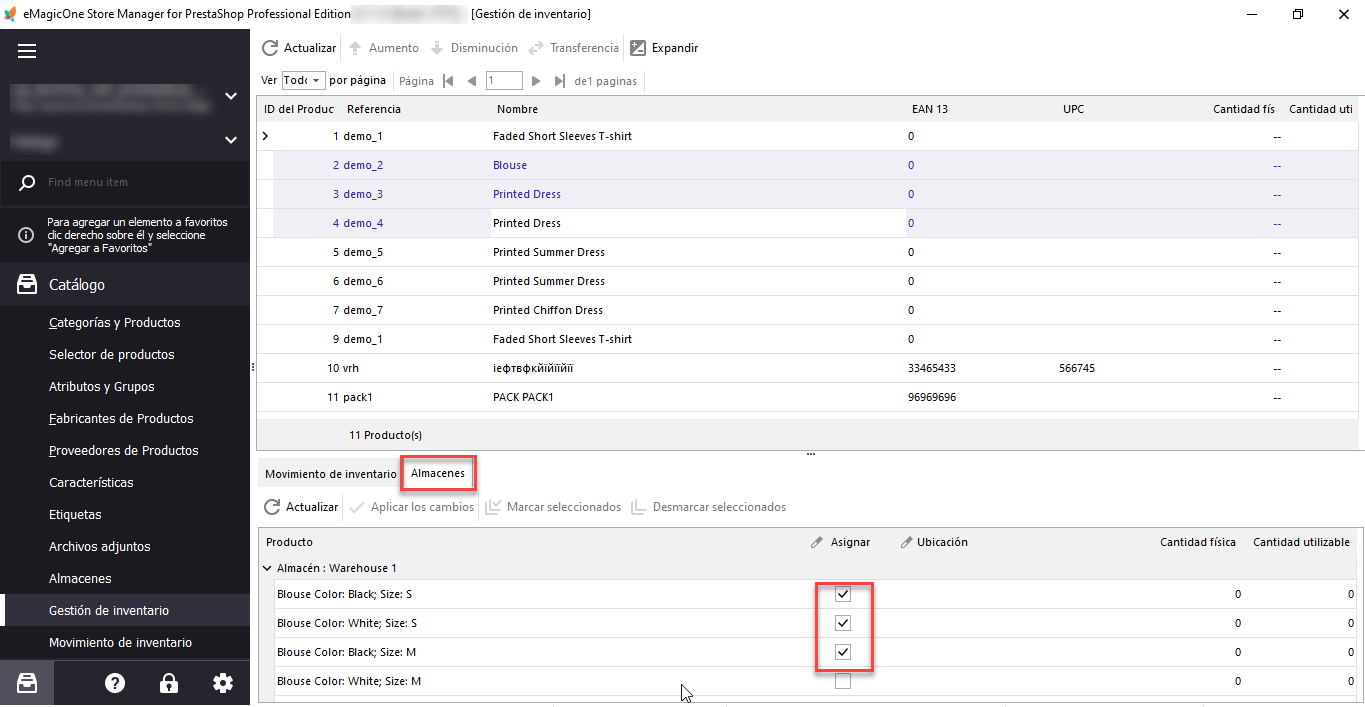
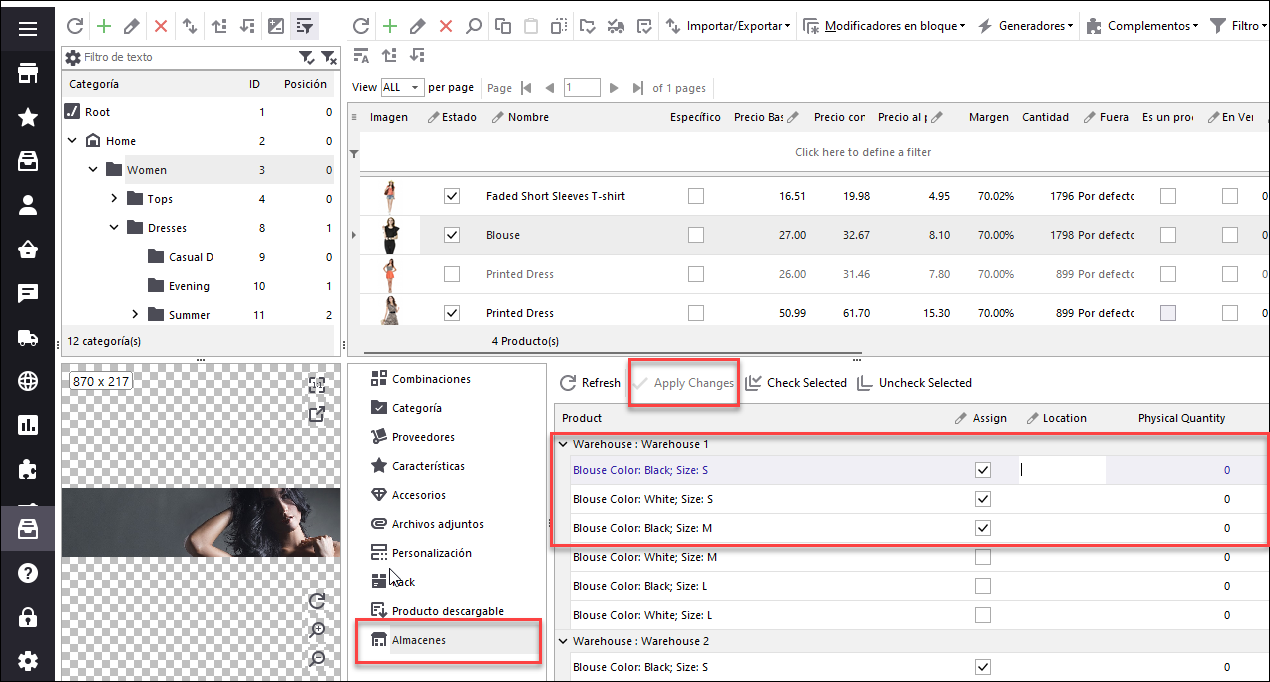
Movimiento de Stock
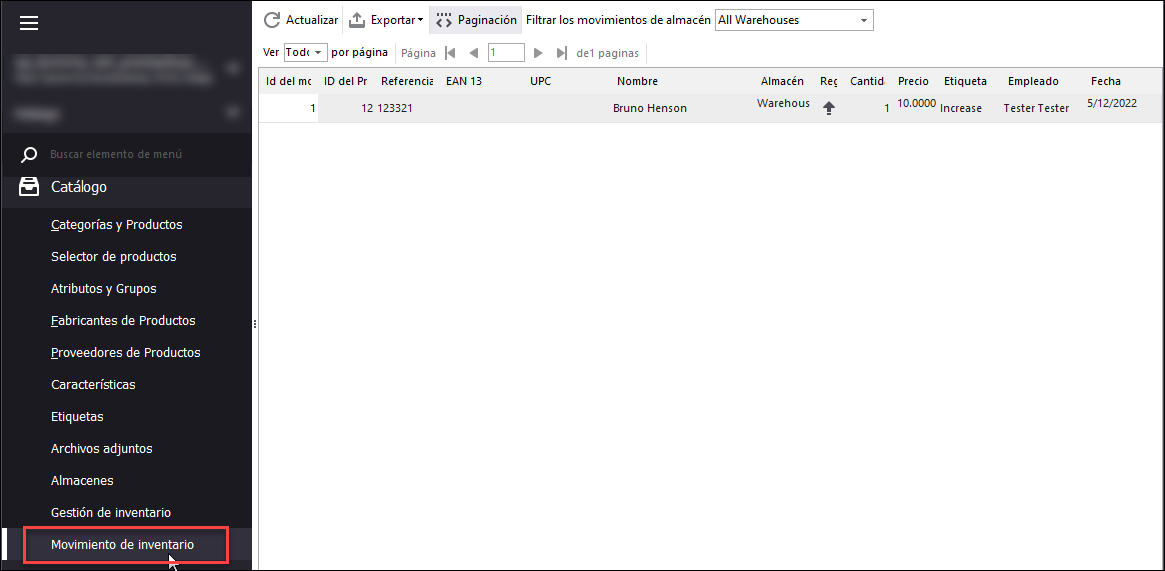
Artículos Relacionados:
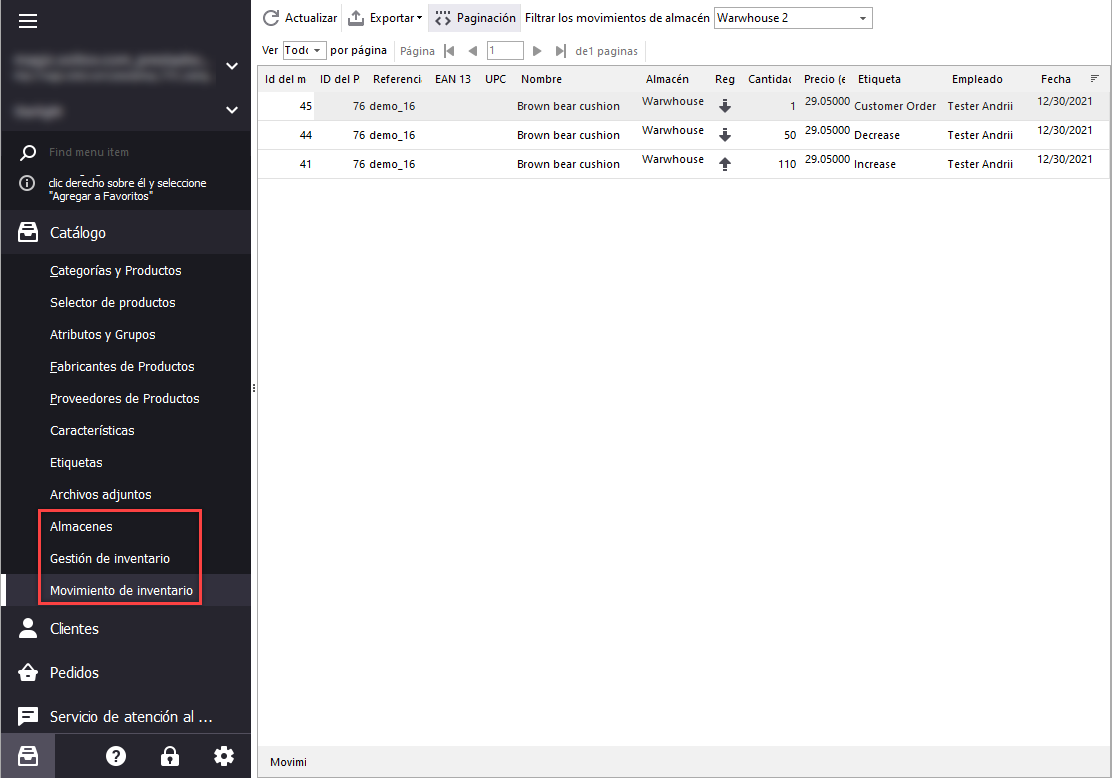
Cómo Configurar la Gestión Avanzada de Stock PrestaShop
Active la Gestión Avanzada de Stock PrestaShop, agregue tiendas y asigne productos a ellos manualmente o en masa. Lee Más…
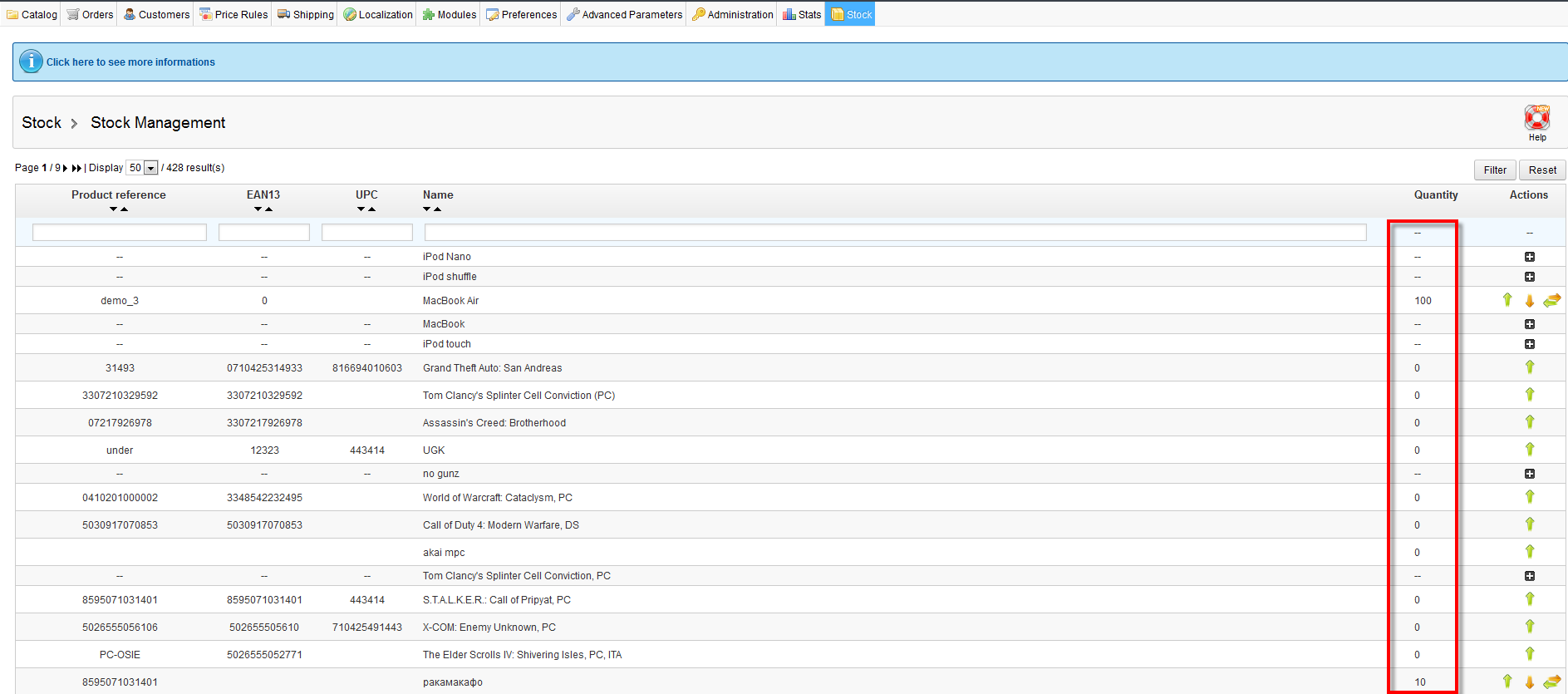
Los Productos están Agotados Después de Habilitar la Gestión Avanzada de Stock
¿Por qué los productos se agotan y cómo solucionarlo? Lee Más…
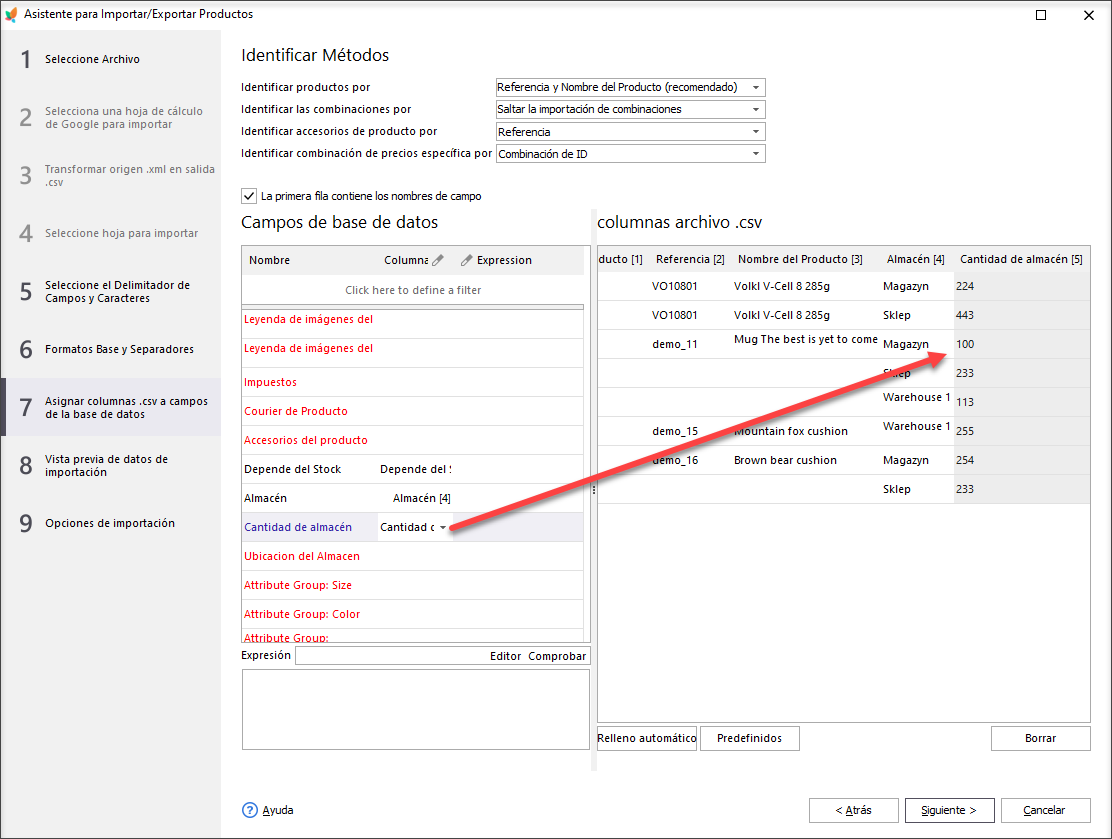
Actualice Stock del Almacén PrestaShop Mediante Importación
Obtenga instrucciones paso a paso para ejecutar la actualización del Almacén PrestaShop via importación. Lee Más…
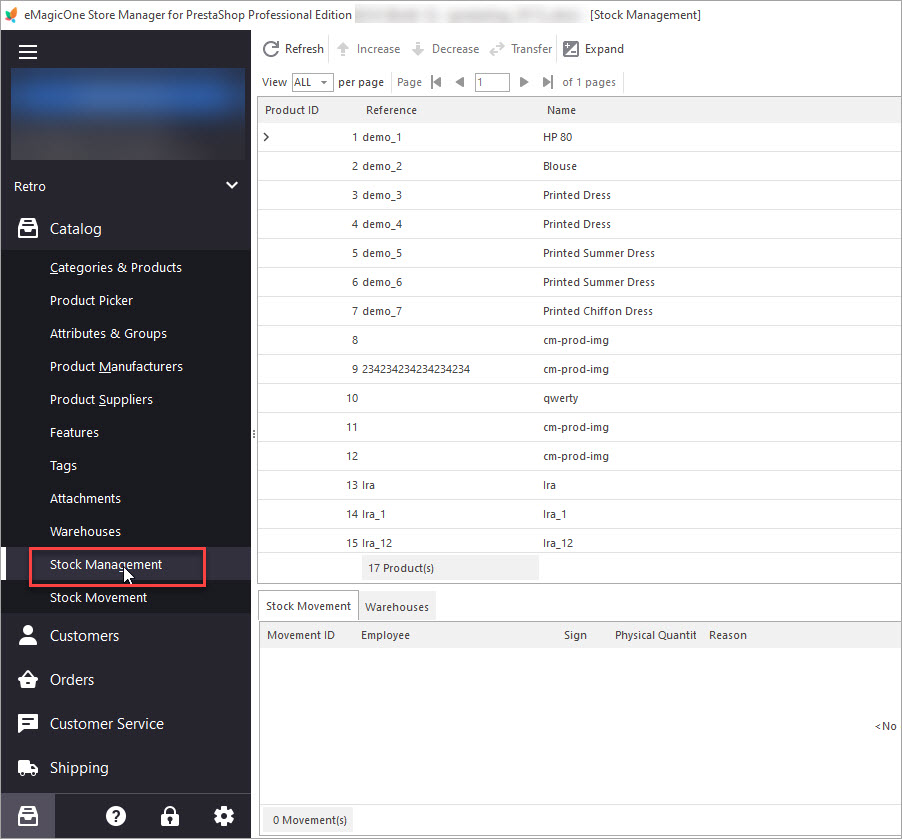
Cómo Transferir Stock entre Almacénes en PrestaShop
Obtenga guías detalladas sobre cómo transferir fácilmente el inventario a otra tienda PrestaShop. Lee Más…
COMENTARIOS




